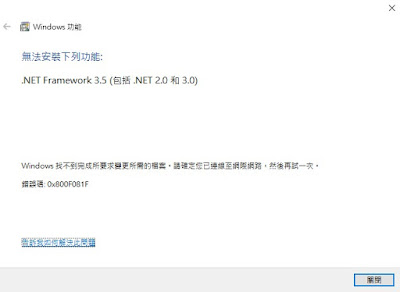0x80004005錯誤~網路某設備無法抓到,但ping或其他電腦是OK
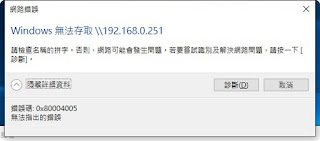
其實 這是 網路設備(可能是 NAS或印表機(有網路功能)等...) 它 使用 是 SMB v1 版本 但因為 這protocol 因勒索病毒 使用此漏洞 所以 微軟一些作業系統(更新) 會關閉 SMB v1 建議 更換設備或update優先, 若不可行 那就開啟電腦之SMB v1 1. 需先到 控制台>程式和功能>開啟或關閉window功能 2. 勾選 SMB v1 3. 重開機 4. 到 Window PoweShell (系統管理員) 5. 先輸入 Get-SmbServerConfiguration 確定 SMB v1 (Enable eSMB1protocol)是否 為 False 6. 輸入: Set-SmbServerConfiguration -EnableSMB1Protocol $True 這樣就OK